ImageView的功能和使用
ImageView继承自View类,它的功能用于显示图片, 或者显示Drawable对象
xml属性:
src和background区别 参考:http://hi.baidu.com/sunboy_2050/item/843aaed77256fc1620e250f9
区别一:图片透明度
两者都可以设置ImageView的背景
android:src:在设置ImageView的setAlpha()时有效果
android:background:在设置ImageView的setAlpha()时无效果
区别二:图片拉伸
background会根据ImageView的长宽进行拉伸,按照组件的大小来放大或者缩小图片。
src就存放的是原图的大小,不会进行拉伸,原图显示,不该变图片的大小
例如:ImageView的长宽都设置为:100px
1 background 引用图片

2 src 引用图片

其他属性参考文章:http://407827531.iteye.com/blog/1117199
|
属性名称 |
描述 |
|||||||||||||||||||||||||||
|
android:adjustViewBounds |
是否保持宽高比。需要与maxWidth、MaxHeight一起使用,否则单独使用没有效果。 |
|||||||||||||||||||||||||||
|
android:cropToPadding |
是否截取指定区域用空白代替。单独设置无效果,需要与scrollY一起使用,效果如下,实现代码见代码部分:
|
|||||||||||||||||||||||||||
|
android:maxHeight |
设置View的最大高度,单独使用无效,需要与setAdjustViewBounds一起使用。如果想设置图片固定大小,又想保持图片宽高比,需要如下设置: 1) 设置setAdjustViewBounds为true; 2) 设置maxWidth、MaxHeight; 3) 设置设置layout_width和layout_height为wrap_content。 |
|||||||||||||||||||||||||||
|
android:maxWidth |
设置View的最大宽度。同上。 |
|||||||||||||||||||||||||||
|
android:scaleType |
设置图片的填充方式。
|
|||||||||||||||||||||||||||
|
android:src |
设置View的drawable(如图片,也可以是颜色,但是需要指定View的大小) |
|||||||||||||||||||||||||||
|
android:tint |
将图片渲染成指定的颜色。见下图:
|
下面给出一个实例代码: 实现图片透明度变化,以及缩放
public class ImageViewTest extends Activity
{
//定义一个访问图片的数组
int[] images = new int[]{
R.drawable.lijiang,
R.drawable.qiao,
R.drawable.shuangta,
R.drawable.shui,
R.drawable.xiangbi,
};
//定义默认显示的图片
int currentImg = ;
//定义图片的初始透明度
private int alpha = ;
@Override
public void onCreate(Bundle savedInstanceState)
{
super.onCreate(savedInstanceState);
setContentView(R.layout.main);
final Button plus = (Button)findViewById(R.id.plus);
final Button minus = (Button)findViewById(R.id.minus);
final ImageView image1 = (ImageView)findViewById(R.id.image1);
final ImageView image2 = (ImageView)findViewById(R.id.image2);
final Button next = (Button)findViewById(R.id.next);
//定义查看下一张图片的监听器
next.setOnClickListener(new OnClickListener()
{
@Override
public void onClick(View v)
{
if (currentImg >= )
{
currentImg = -;
}
BitmapDrawable bitmapDrawable = (BitmapDrawable) image1
.getDrawable();
//如果图片还未回收,先强制回收该图片,避免OutOfMemoryError异常
if (!bitmapDrawable.getBitmap().isRecycled())
{
bitmapDrawable.getBitmap().recycle();
}
//改变ImageView显示的图片
image1.setImageBitmap(BitmapFactory.decodeResource(getResources()
, images[++currentImg]));
}
});
//定义改变图片透明度的方法
OnClickListener listener = new OnClickListener()
{
@Override
public void onClick(View v)
{
if(v == plus)
{
alpha += ;
}
if(v == minus)
{
alpha -= ;
}
if(alpha >= )
{
alpha = ;
}
if(alpha <= )
{
alpha = ;
}
//改变图片的透明度
image1.setAlpha(alpha);
}
};
//为两个按钮添加监听器
plus.setOnClickListener(listener);
minus.setOnClickListener(listener);
//当点击image1图片某个部分,他就会显示在image2中
image1.setOnTouchListener(new OnTouchListener()
{
@Override
public boolean onTouch(View view, MotionEvent event)
{
BitmapDrawable bitmapDrawable = (BitmapDrawable) image1
.getDrawable();
//获取第一个图片显示框中的位图
Bitmap bitmap = bitmapDrawable.getBitmap();
//bitmap图片实际大小与第一个ImageView的缩放比例
double scale = bitmap.getWidth() / 320.0;
//获取需要显示的图片的开始点
int x = (int) (event.getX() * scale);
int y = (int) (event.getY() * scale);
if (x + > bitmap.getWidth())
{
x = bitmap.getWidth() - ;
}
if (y + > bitmap.getHeight())
{
y = bitmap.getHeight() - ;
}
//显示图片的指定区域
image2.setImageBitmap(Bitmap.createBitmap(bitmap, x, y, , ));
image2.setAlpha(alpha);
return false;
}
});
}
}
<?xml version="1.0" encoding="utf-8"?>
<LinearLayout xmlns:android="http://schemas.android.com/apk/res/android"
android:layout_width="fill_parent"
android:layout_height="fill_parent"
android:orientation="vertical" > <LinearLayout
android:layout_width="fill_parent"
android:layout_height="wrap_content"
android:gravity="center"
android:orientation="horizontal" > <Button
android:id="@+id/plus"
android:layout_width="wrap_content"
android:layout_height="wrap_content"
android:text="增大透明度" /> <Button
android:id="@+id/minus"
android:layout_width="wrap_content"
android:layout_height="wrap_content"
android:text="降低透明度" /> <Button
android:id="@+id/next"
android:layout_width="wrap_content"
android:layout_height="wrap_content"
android:text="下一张" />
</LinearLayout>
<!-- 定义显示图片整体的ImageView --> <ImageView
android:id="@+id/image1"
android:layout_width="fill_parent"
android:layout_height="240px"
android:background="#0000ff"
android:scaleType="fitCenter"
android:src="@drawable/shuangta" />
<!-- 定义显示图片局部细节的ImageView --> <ImageView
android:id="@+id/image2"
android:layout_width="120dp"
android:layout_height="120dp"
android:layout_marginTop="10dp"
android:background="#0000ff" /> </LinearLayout>
ImageView的功能和使用的更多相关文章
- Android(java)学习笔记204:自定义SmartImageView(继承自ImageView,扩展功能为自动获取网络路径图片)
1.有时候Android系统配置的UI控件,不能满足我们的需求,Android开发做到了一定程度,多少都会用到自定义控件,一方面是更加灵活,另一方面在大数据量的情况下自定义控件的效率比写布局文件更高. ...
- Android(java)学习笔记147:自定义SmartImageView(继承自ImageView,扩展功能为自动获取网络路径图片)
1. 有时候Android系统配置的UI控件,不能满足我们的需求,Android开发做到了一定程度,多少都会用到自定义控件,一方面是更加灵活,另一方面在大数据量的情况下自定义控件的效率比写布局文件更高 ...
- 图片切换器(ImageSwitcher)的功能与用法
ImageSwitcher继承了ViewSwitcher,因此它具有与ViewSwitcher相同的特征:可以在切换View组件时使用动画效果.ImageSwitcher继承了ViewSwitcher ...
- Android开发自学笔记(Android Studio)—4.3ImageView及其子类
一.引言 ImageView继承自View组件,主要功能用来显示图片,实际上他能显示的不仅是图片,Drawable对象都可以用ImageView来显示. ImageView派生了ImageButton ...
- Android开发学习清单
目录: 第1章 Android应用与开发环境1.1 Android的发展和历史1.1.1 Android的发展和简介1.1.2 Android平台架构及特性1.2 搭建Android开发环境1.2.1 ...
- Android_Gallery
xml布局 <LinearLayout xmlns:android="http://schemas.android.com/apk/res/android" xmlns:to ...
- android ListView优化
android ListView通过优化重用历史缓存实现.listview相应的数据适配器一般使用自己定义BaseAdapter子类,重用历史缓冲区来提高性能. 例如,下面的示例代码演示: 1.lis ...
- android学习Gallery和ImageSwitch的使用
Gallery组件被称之为画廊,是一种横向浏览图片的列表,在使用android API 19 Platform 时会发现Gallery被画上了横线,表明谷歌已经不推荐使用该组件了, * @deprec ...
- 二、Android应用的界面编程(七)ViewAnimator及其子类[ ViewSwitcher、ImageSwitcher、TextSwitcher、ViewFlipper ]
ViewAnimator是一个基类,它继承了FrameLayout.因此它表现出FrameLayout的特征,可以将多个View组“叠”在一起. ViewAnimator可以在View切换时表现出动画 ...
随机推荐
- Mermaid
graph TD; A-->B; A-->C; B-->D; C-->D;
- 开园第一篇---有关tensorflow加载不同模型的问题
写在前面 今天刚刚开通博客,主要想法跟之前某位博主说的一样,希望通过博客园把每天努力的点滴记录下来,也算一种坚持的动力.我是小白一枚,有啥问题欢迎各位大神指教,鞠躬~~ 换了新工作,目前手头是OCR项 ...
- windows如何访问wsl系统下的文件
windows如何访问wsl系统下的文件 可以在wsl终端输入以下命令 explorer.exe . 会出现如下界面 这样就可以很方便的查看wsl的文件了
- MYSQL 入门配置
1.下载 MYSQL官网 2.目录结构图基本如下 3.运行CMD(管理员权限),进入MYSQL目录下面的bin目录 4.执行 mysqld install 5.执行 net start mysql 6 ...
- js作用域链和预编译
js引擎运行分为两步,预解析 代码执行 (1)预解析: js引擎会拿js里面所有的var还有 function 提升到当前作用域的最前面 (2)代码执行:按照代码书写的顺序从上往下执行 预解析分为:变 ...
- SpringBoot优雅地配置日志
本文主要给大家介绍SpringBoot中如何通过sl4j日志组件优雅地记录日志.其实,我们入门 JAVA 的第一行代码就是一行日志,那你现在还在使用System.out.println("H ...
- net start mysql
net start mysql 解决的方法: 如何以管理员身份打开黑窗口 左下角开始菜单,找到小娜,cmd 回车, 命令提示符右击,以管理员身份打开 依次输入下面两行代码 mysqld -instal ...
- nodeJS 中mongoose操作分页
开始前先聊聊五毛钱的: 好久没写了,可能是因为懒(哎),写这个是好事,既帮助了自己,巩固一下知识,也可以让别人给自己纠错纠错,三月份接触到了node,先是跟着一些教程写了一些小实例,感觉自己就喜欢上了 ...
- Comupter Tools 清单------包含但不限于此
- 设计模式(C#)——06桥接模式
推荐阅读: 我的CSDN 我的博客园 QQ群:704621321 在早先,几乎每个手机的充电器接口都是不同的.每个型号的手机都有一个充电器,此时我们把充电器作为一个抽象类,抽象类中提 ...



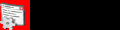
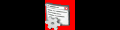
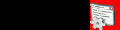



 左边为原图,右边为设置后的效果,见后面代码。
左边为原图,右边为设置后的效果,见后面代码。